Sida loo dardar geliyo Ciyaaraha Windows 11 Hagaajinta Windows 11 ee Ciyaaraha
Iska ilaali dib u dhaca ciyaaraha kaaga Windows 11 PC adiga oo ku wanaajinaya talooyinkan fudud.
Marka loo eego sahanka Steam Hardware iyo Software, nooca 64-bit ee Windows 10 wuxuu ahaa mid aad ugu sarreeya isticmaaleyaasha marka ay timaado ciyaaraha PC-ga. In kasta oo, ka dib markii Microsoft si rasmi ah loogu sii daayay Windows 11 dadweynaha Oktoobar 2021, XNUMX, isticmaalayaasha waxaa la filayaa inay bilaabaan u beddelashada nidaamka cusub ee hawlgalka si ay u eegaan sifooyinka cusub iyo isbeddelada. Microsoft lafteedu waxay suuq geysay nidaamka qalliinka sida kan ugu wanaagsan ciyaartoyda iyadoo ballan-qaadeysa astaamo u gaar ah ciyaaraha sida Kaydinta Tooska ah iyo in ka badan.
Haddi aad rabto in aad sahamiso muuqaalka muuqaalka ah, sheekada ay wado ee ciyaaraha hal ciyaartoy ama aad ka gudubto darajooyinka tartanka ciyaartoy badan ee aad jeceshahay.
Soo qaado koob shaaha ah, waayo-aragnimadu waxay inta badan ku xirnaan doontaa waxqabadka kombiyuutarkaaga.
Waa maxay sababta loogu hagaajinayo Windows 11 ciyaaraha?
Windows 11 waa nidaam hawleed sifada ka buuxaan. Ma aha oo kaliya inay wanaajiso sifooyinka jira ee Windows 10, laakiin sidoo kale waxay soo kordhisaa waxyaabo badan oo cusub, taas oo ka dhigaysa nidaam hawleed culus. Waa inaad sidoo kale tixgelisaa cusboonaysiinta muuqaalka.
Haysashada sifooyinkan badan oo kor u kaca iyo socodsiinta waqtiga oo dhan, xitaa xagga dambe, waxay ka dhigan tahay in ay cuni doonto qadar weyn oo ah awoodda farsamaynta. Marka aad ciyaareyso ciyaaraha, waxa aad doonaysaa in kombayutarkaagu uu geliyo awooda ugu badan ee habaynta ciyaarta si aad khibrad fiican u yeelato.
Waxaa jira dhowr siyaabood oo lagu hagaajin karo Windows 11. Hababkani waxay u dhexeeyaan daminta goobaha qaarkood si ay u furaan sifooyinka qarsoon gudaha Windows 11. Hagahan ayaa dabooli doona dhammaan hababka lagama maarmaanka ah si loo hubiyo inaad hesho waxqabadka ugu sarreeya marka aad ciyaareyso.
1. Hubi in aad wado nooca ugu dambeeyay ee Windows 11
Mid ka mid ah siyaabaha ugu fudud ee lagu hagaajin karo Windows 11 ee ciyaaraha waa in la hubiyo in Windows had iyo jeer la cusbooneysiiyo. Tani waxay muhiim u tahay kuwa ordaya qoraaladii hore. Nidaamka qalliinka ayaa hadda la bilaabay, dhowrka sano ee soo socda, Microsoft ayaa la filayaa inay sii daayaan wax badan oo hagaajin ah, hagaajinta xasiloonida, iyo hagaajinta waxqabadka si loo sii wanaajiyo nidaamka hawlgalka.
Tani waxay ka dhigaysaa mid aad muhiim u ah inaad Windows-ka la socodsiiso haddii aad rabto inaad sare u qaaddo waxqabadkaaga ciyaaraha. Cusbooneysiinta Windows sidoo kale waxay ka kooban tahay balastar badbaado oo ay tahay inaad tixgeliso haddii aad tahay cayaaryahan khadka tooska ah.
Si aad u cusbooneysiiso Windows, fur Settings adiga oo aadaya Start Menu.
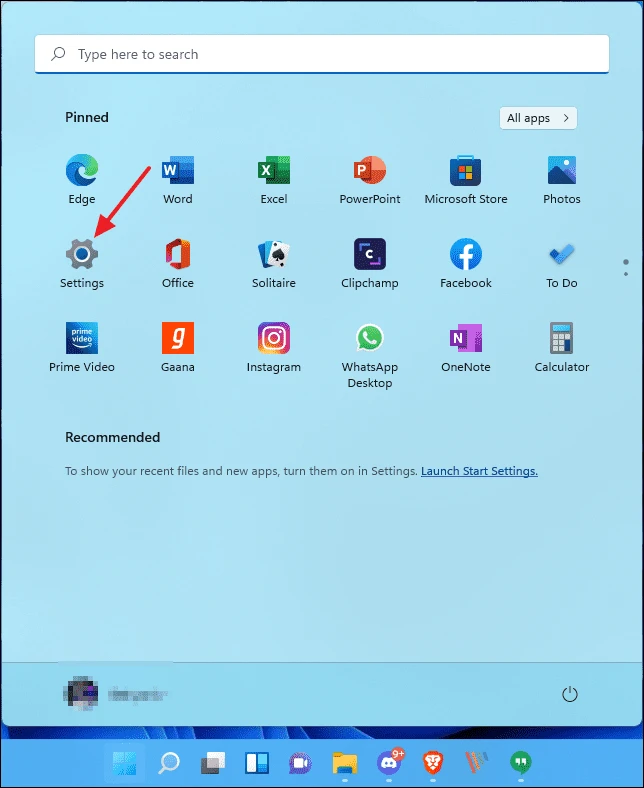
Daaqada Settings, guji "Windows Update" oo ku taal dhinaca bidix ee daaqada.
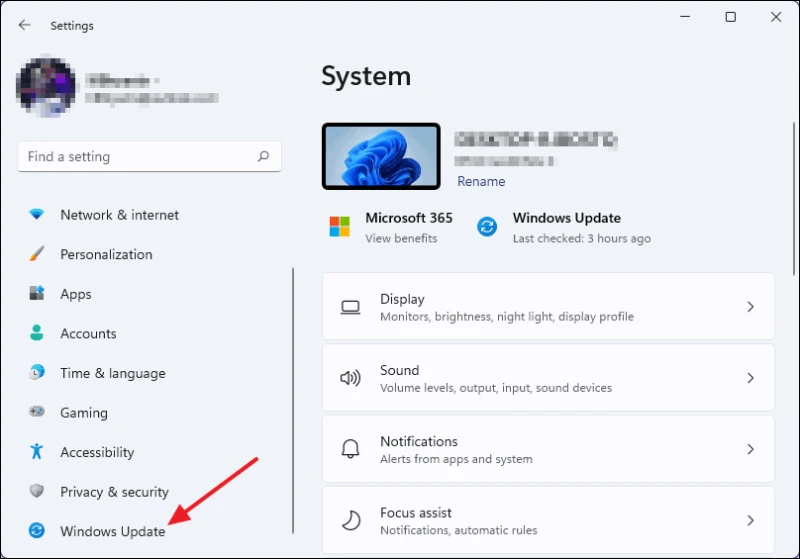
Laga soo bilaabo halkaas, dhagsii Check for Updates oo ha dhammaado habka xaqiijinta.
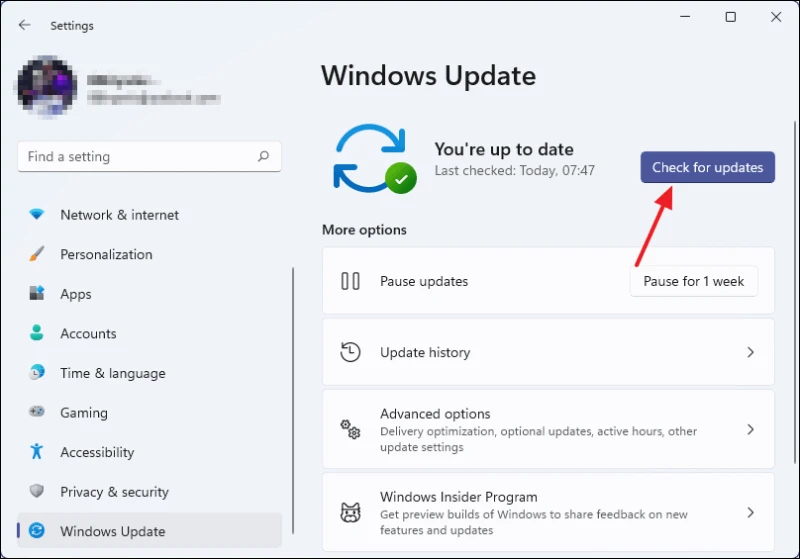
Haddii cusbooneysiin la sugayo, rakibiddu waxay si toos ah u bilaaban doontaa. Xaaladaha qaarkood, waxaa laga yaabaa inaad dib u bilowdo kombuyuutarkaaga si aad u dhameysato habka rakibidda.
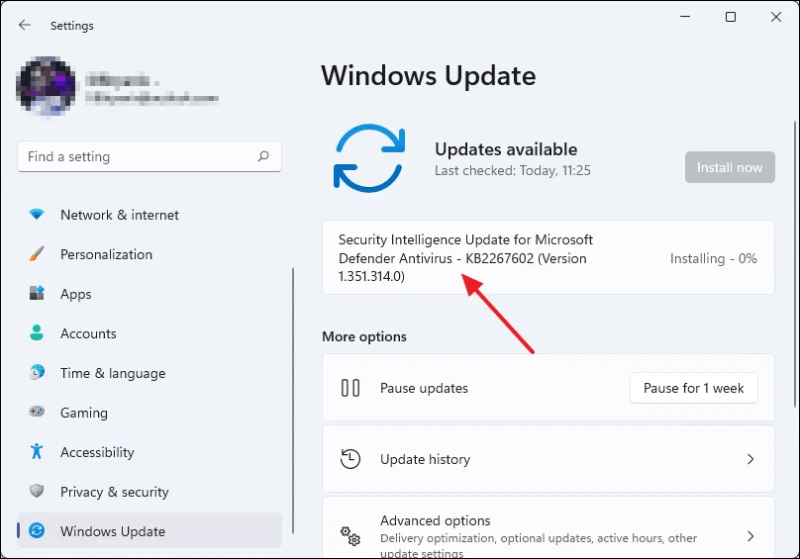
ogow: Cusbooneysiinta qaar ayaa laga yaabaa inay kuugula muuqdaan ikhtiyaar laakiin waxaan si adag kuugula talineynaa inaadan ka boodin wax cusbooneysiin ah. Fuli isla marka lagu ogeysiiyo si aad u hubiso in nidaamkaagu leeyahay hagaajintii ugu dambaysay ama dhejisyada waxqabadka.
2. Cusbooneysii darawalada sawirada
Inteena badan waxaan ku ciyaarnaa kaadhka sawir-gacmeedka ee lagu rakibay kombuyuutarkeena ciyaaraha iyo hawlaha kale ee garaafyada. Haddii kale, haddii aad haysato kaarka garaafyada isku dhafan ama APU, waxaad ku heli doontaa cusboonaysiinta darawalka adoo adeegsanaya Windows Update.
Haddii aad haysato kaarka sawirada AMD ama Nvidia, waxaa fiican inaad isticmaasho software-kooda gaarka ah si aad u cusbooneysiiso darawalka sawirada. AMD, waxay noqon lahaydAMD Radeon Software Graphics Card DriversIyo Nvidia, waa waayo-aragnimada GeForce. Si aad u hesho software-kan, u gudub shabakadaha wax-soo-saarayaasha.
Maqaalkan, waxaan ku sharxi doonaa kaararka sawirada Nvidia. Ku bilow inaad aado Soodejiska khibrada GeForce bogga .
On the GeForce Experience download bogga, dhagsii cagaarka soo dejiso Hadda badhanka.
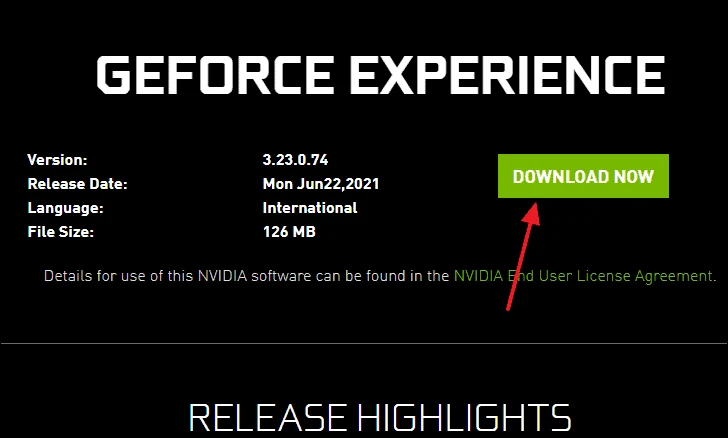
Haddii laguu sheego inaad doorato meel aad ku kaydiso faylka rakibaha, u gudub tusaha aad door bidayso oo guji badhanka Save ee sanduuqa wada hadalka.
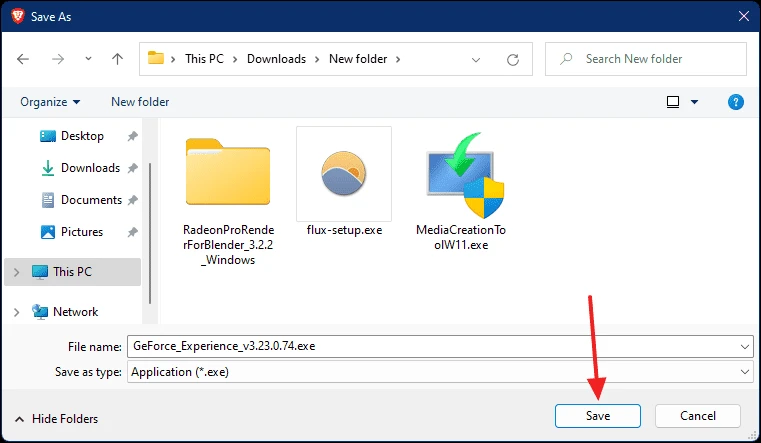
Kadib soo dejintu dhammaatay, taabo GeForce_Experience.exefeyl si aad u bilowdo rakibaha oo aad u sii waddo habka rakibida fudud.
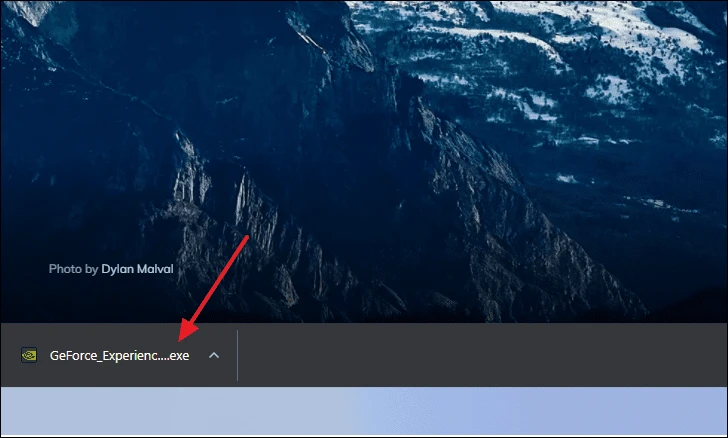
Marka la rakibo, billow abka "Khibradda GeForce" ee kombayutarkaga. Waxaa lagu weydiin doonaa inaad gasho Haddii aadan akoon lahayn, waxaad samayn kartaa mid. Nasiib darro, waa in laguu soo galaa si aad u sii wadato.
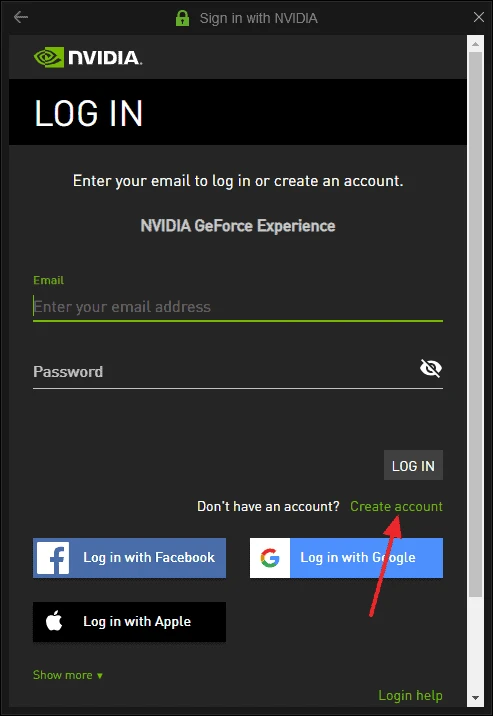
Daaqadda GeForce Experience, ka dib markaad soo gasho, dhagsii Darawallada ku yaal dhinaca bidix ee sare ee daaqada.
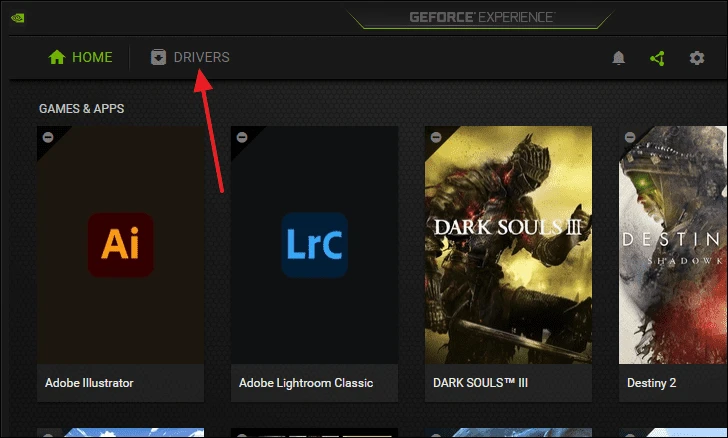
Daaqadan, dhagsii Check for Updates si aad u hubiso in wax cusub la heli karo. Haddii cusboonaysiinta la sugayo, waxa aad hoos ku yeelan doontaa badhanka soo dejista cagaaran. Guji oo soo dejintu way bilaabmi doontaa.
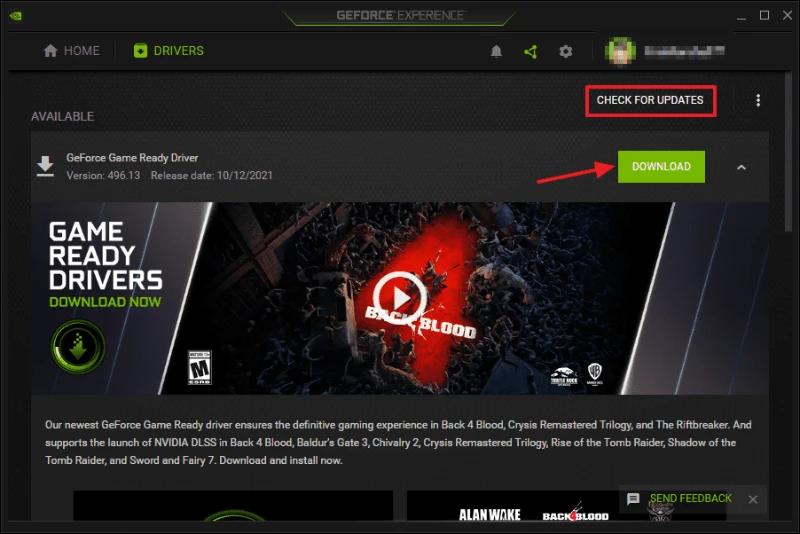
Ka dib markii la soo dejintu dhammaato, dhagsii EXPRESS INSTALLATION Waxaad heli doontaa degdega UAC. Guji Haa oo u ogolow GeForce Experience inuu cusboonaysiiyo darawallada garaafyada.
ogow: Inta lagu jiro nidaamka rakibidda darawalka, waxaa laga yaabaa in shaashaddaadu madow noqoto ama waxaad maqli kartaa dhawaaqyo. Tani waa wax iska caadi ah, ha werwerin oo ha dhammeeyo habka rakibidda. Sidoo kale, iska hubi in kombayutarkaagu aanu xidhmi doonin inta hawshan socoto.
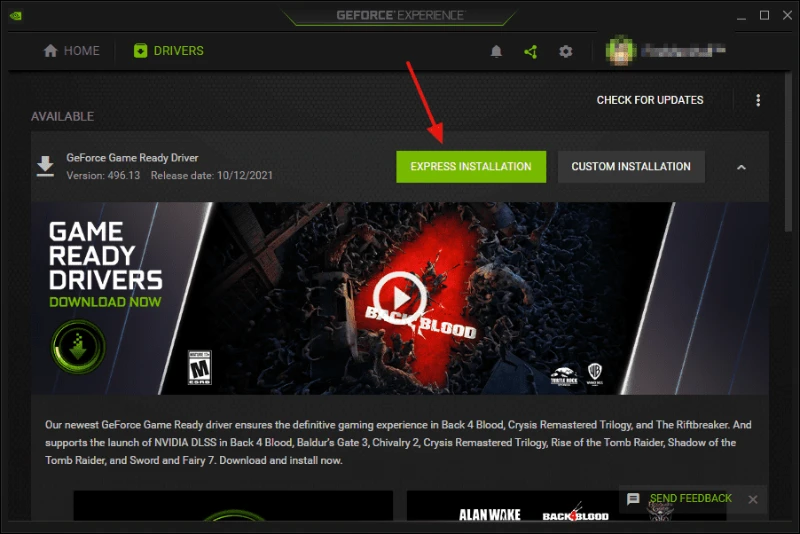
Marka cusboonaysiinta darawalku dhammaato, "Rakibay" ayaa soo muuqan doona. Waxaad si guul leh u cusboonaysiisay darawalka kaadhka garaafyada Nvidia.
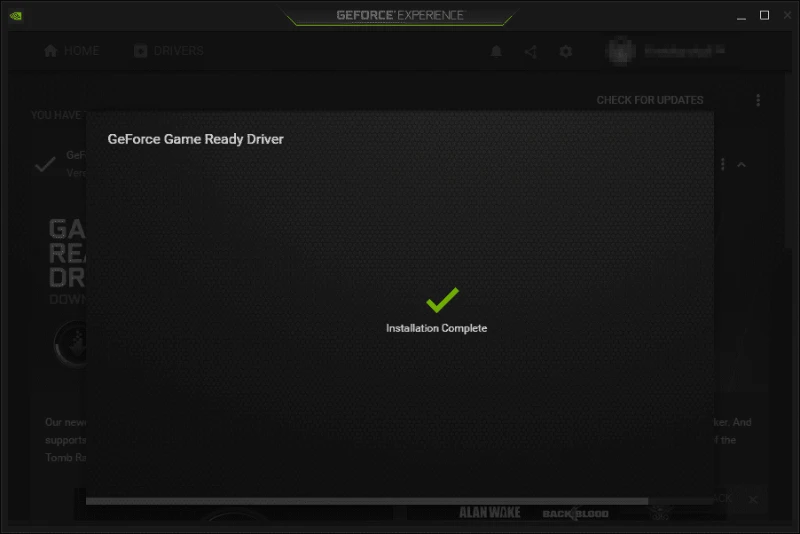
Haddii aad tahay isticmaale AMD, nidaamku waa la mid oo fudud. Raac tilmaamaha ku yaal bogga taageerada AMD Waxaad ku heli doontaa wax waqti ah.
3. Daar habka ciyaarta Windows 11
Habka ciyaarta waxaa lagu soo bandhigay Windows 10 waana la horumariyay sanadihii la soo dhaafay. Waxaa lagu talinayaa in goobtan la shido maadaama ay gacan ka geysaneyso kor u qaadista waxqabadka, gaar ahaan nidaamyada leh qalab duug ah ama hooseeya.
Habka ciyaarta wuxuu u kordhiyaa waxqabadka siyaabo kala duwan, sida ka xannibista barnaamijyada asalka ah inay socdaan ama u qoondaynta/ kala hormarinta agabka qaybaha gaarka ah ee ciyaarta, iwm.
Si aad awood ugu yeelatid Habka Ciyaarta, marka hore, ka fur abka Settings ka Start Menu.
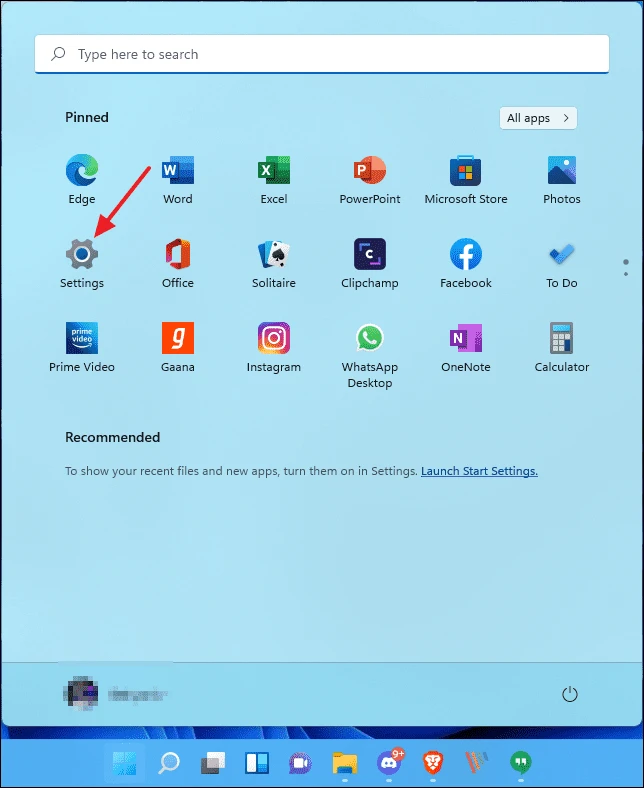
Daaqadda Settings, guji "Ciyaaraha" dhinaca bidixda.
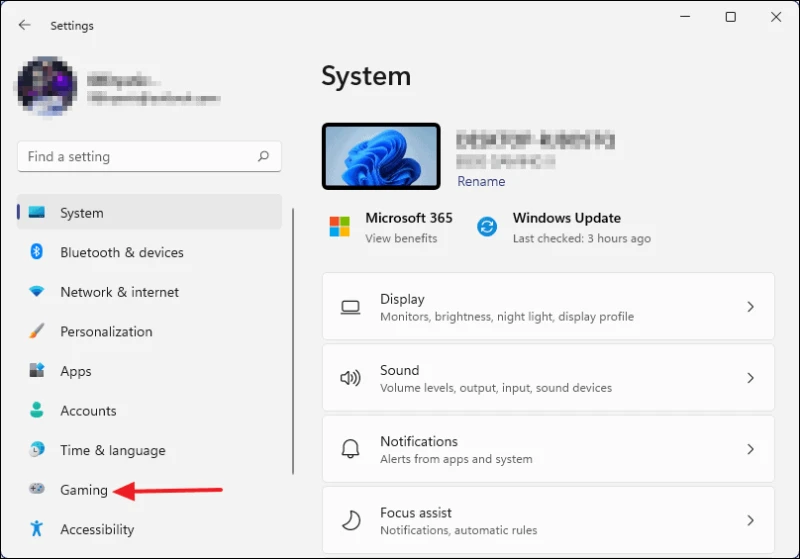
Laga bilaabo bogga Settings Game, taabo Habka Ciyaarta.
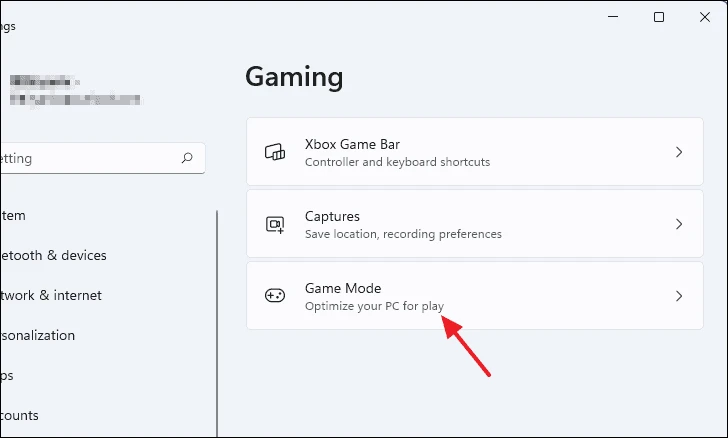
Marka xigta, taabo beddelka ku xiga Habka Ciyaarta si aad u shido sifada.
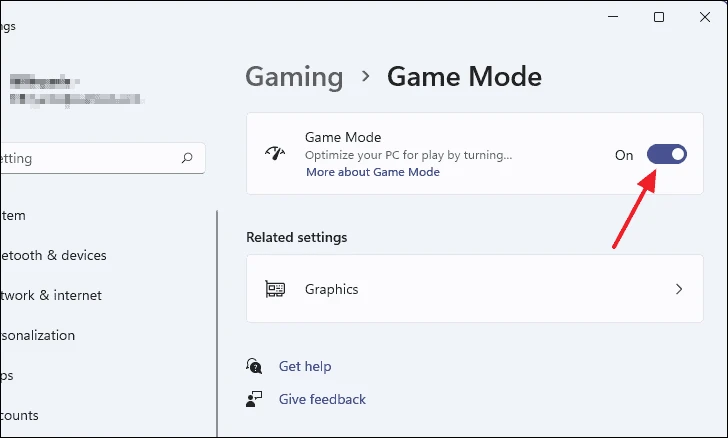
Hadda oo aad leedahay Habka Ciyaarta, waa inay kordhisaa waxqabadkaaga ciyaaraha.
4. Dami Xbox Game Bar
Xbox Game Bar wuxuu kuu ogolaanayaa inaad duubto oo aad wadaagto gameplay la mid ah Nvidia ShadowPlay. Haddi aanad waligaa isticmaalin sifadan, waxa fiican inaad gabi ahaanba ka saarto sifadan nidaamkaaga si aad u ilaaliso CPU iyo isticmaalka xusuusta. Haddii kale, haddii aad rabto in aad joojiso habka asalka ah ee socodsiinta adigoo ilaalinaya muuqaalka, waxaad sidoo kale samayn kartaa taas.
Si ka duwan Windows 10, gudaha Windows 11, gabi ahaanba ma joojin kartid qaabka Xbox Game Bar. Haddii aadan isticmaalin sifadan, waxaad gabi ahaanba ka saari kartaa adigoo isticmaalaya PowerShell. Marka hore, ka raadi PowerShell gudaha Windows Search.
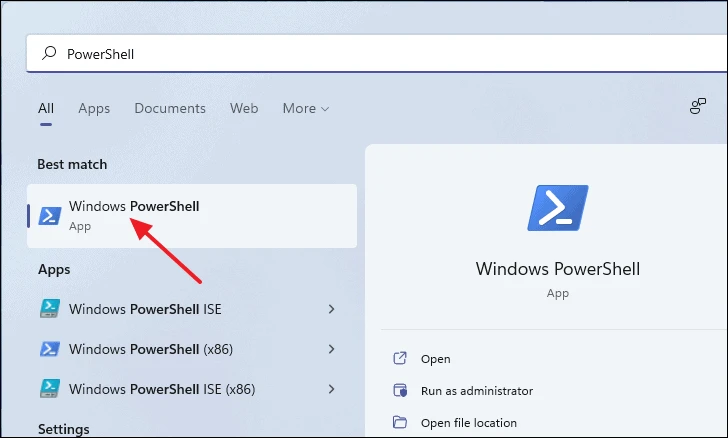
Midig ku dhufo astaanta PowerShell oo dooro Orod sida maamule. Guji Haa ee daaqadda degdegga ah ee Koontada Isticmaalaha
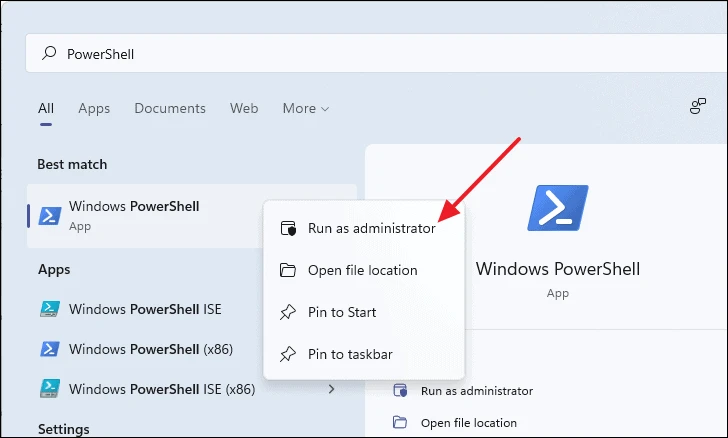
Daaqadda PowerShell, koobi oo ku dheji amarka soo socda oo ku dhufo Gelida.
Get-AppxPackage Microsoft.XboxGamingOverlay | Remove-AppxPackage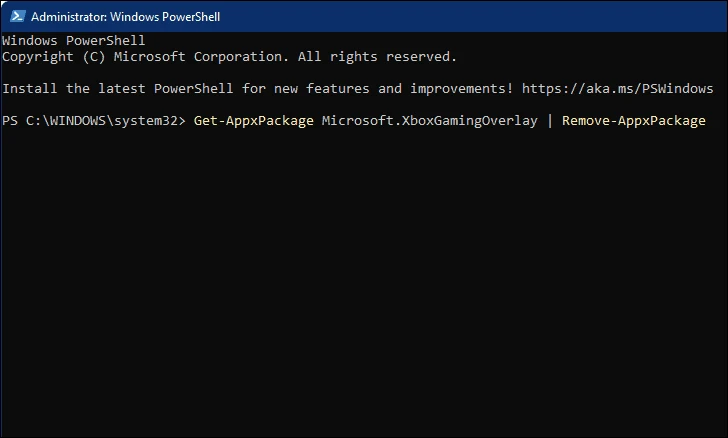
Tani waxay gabi ahaanba ka saari doontaa Xbox Game Bar nidaamkaaga. Haddii aad rabto in aad soo celiso mustaqbalka, waxaad mar walba booqan kartaa dukaanka Microsoft oo aad ka soo dejisan kartaa halkaas.
Haddii aad rabto in aad soo afjarto nidaamka asalka Halkii aad ka saari lahayd astaanta gabi ahaanba, billow Settings adigoo riixaya Windows + i kumbuyuutarkaaga.
Daaqadda habaynta, dhagsii "Applications" adigoo weli ku jira daaqada Settings.
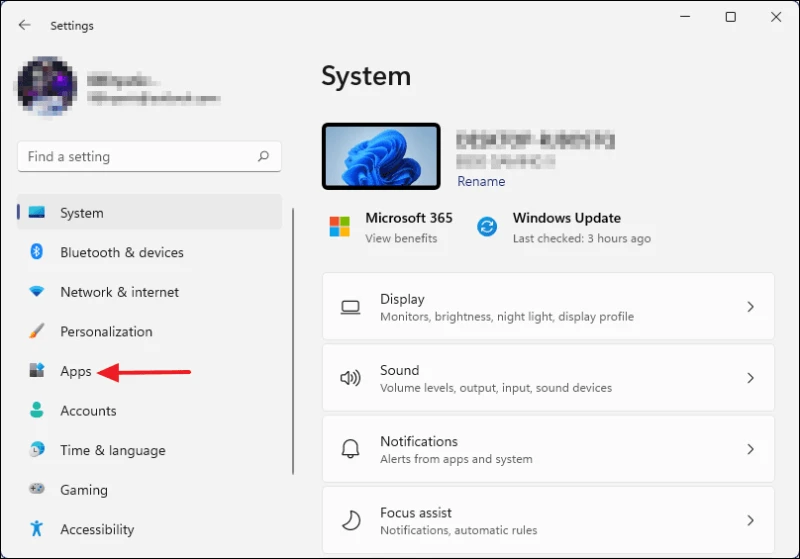
Marka xigta, dhagsii Apps iyo Features ka dhanka bidix.
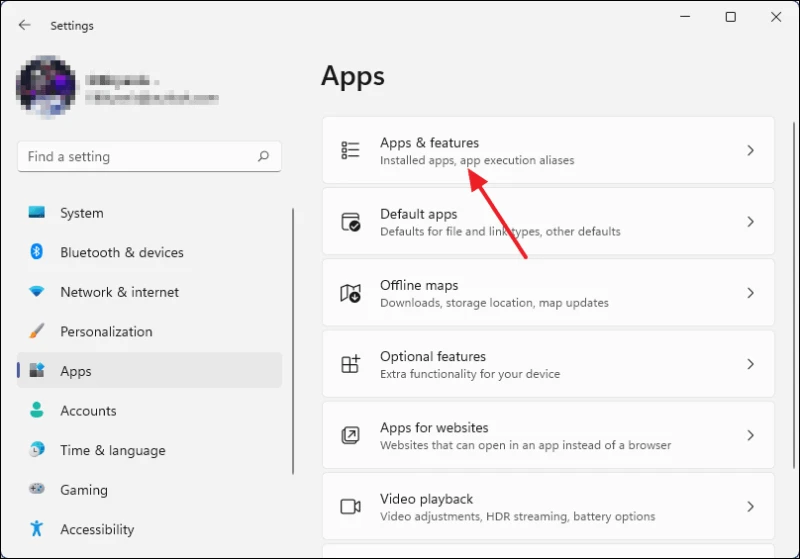
Hadda, hoos u dhaadhac ilaa aad ka hesho "Liiska App" oo bar raadinta hoose, ku qor "Xbox Game Bar". Abka Xbox Game Bar wuxuu ka soo muuqan doonaa natiijada raadinta.
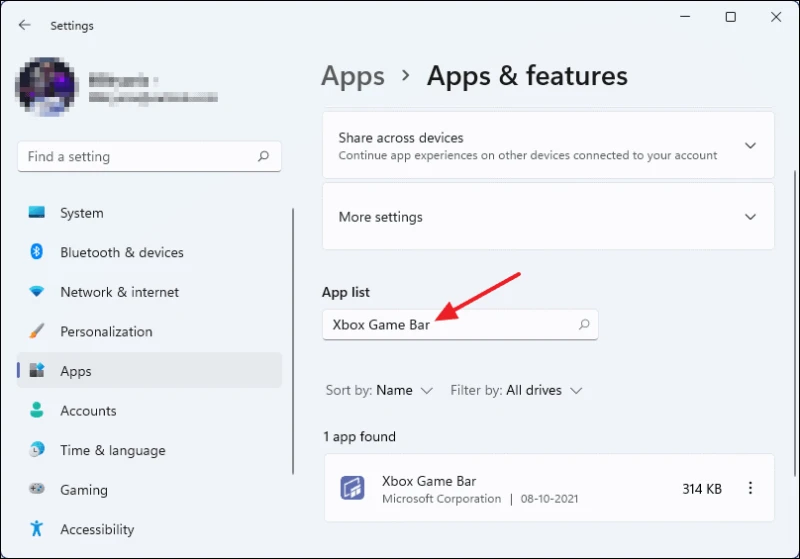
Guji saddexda dhibcood ee tooska ah si aad u furto menu ka dibna dhagsii Advanced.
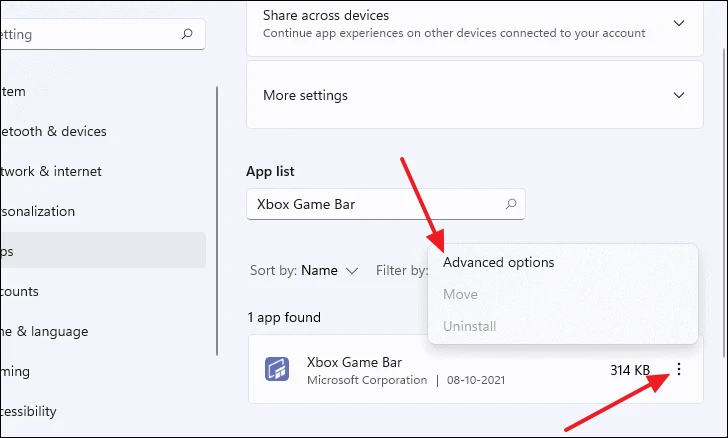
Kadib marka uu furmo bogga fursadaha horumarsan, hoos usii wad ilaa aad aragto Dhamaystir. Guji badhanka Dhamaystir si aad u xidho nidaamka asalka.
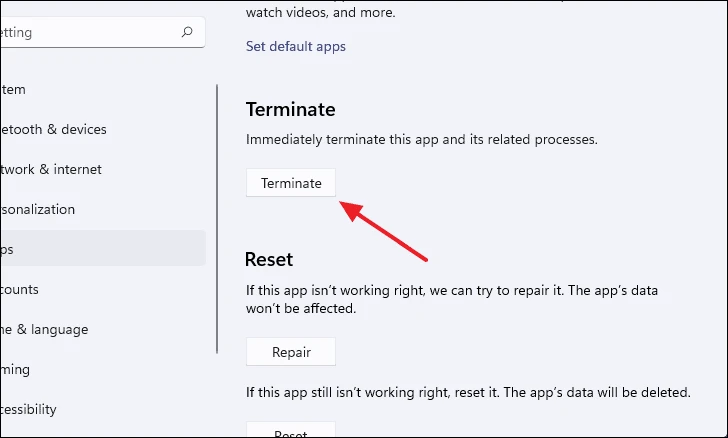
haddii aad rabto sii wad Ciyaar Xbox Game Bar laakiin iyada oo aan wax dhaawac weyn ahi soo gaarin, Waxaad damin kartaa agabka qabsashada degdega ah ee gudaha Xba Game Bar.
Shaashada Settings Windows, dhagsii "Ciyaaraha" ee ku yaala dhinaca bidix.
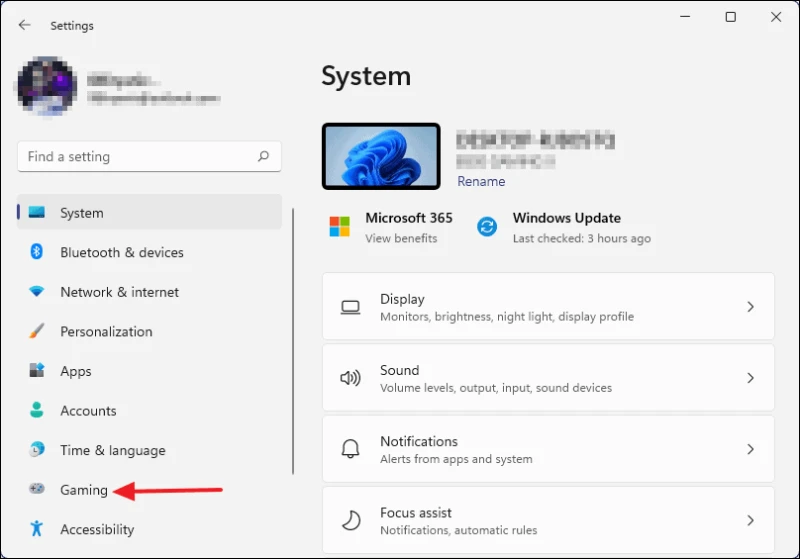
Marka xigta, dhagsii ikhtiyaarka "Qabashada".
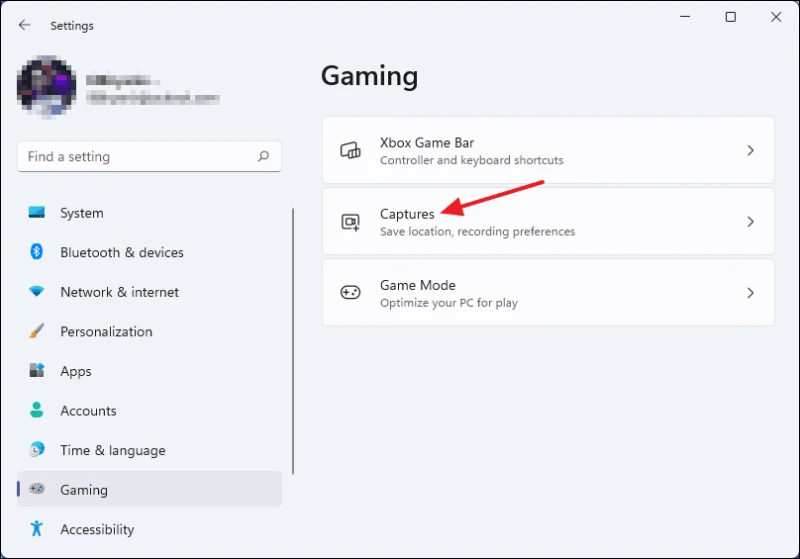
Hadda, dami "Diiwaangeli waxa dhacay" iyo "qabso codka marka ciyaarta la duubayo" adoo damiyay beddelka ku xiga xulashooyinka kala duwan.
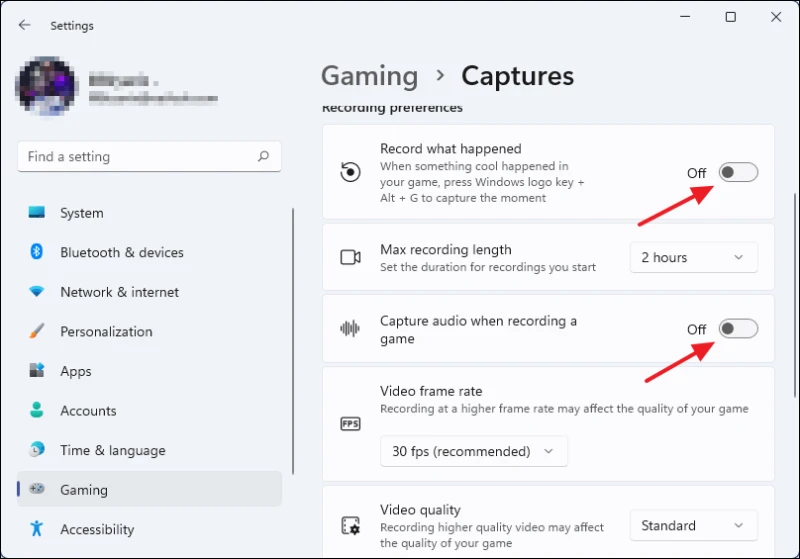
Tani waxay hubin doontaa in Xbox Game Bar uusan u isticmaalin agabka nidaamkaaga si aan loo baahnayn.
5. Tirtir faylasha ku meel gaadhka ah
Tirtiridda faylasha ku meel gaadhka ah waxay caawisaa in la xoreeyo xogta khasnado iyo horumarinta waxqabadka. Si aad u tirtirto faylasha ku meel gaadhka ah ee gudaha Windows 11, marka hore fur daaqada Run adiga oo riixaya labada fure Windows+ R wada jir. ka dibna ku qor heerkulka Gudaha bar taliska oo taabo Ku qor.
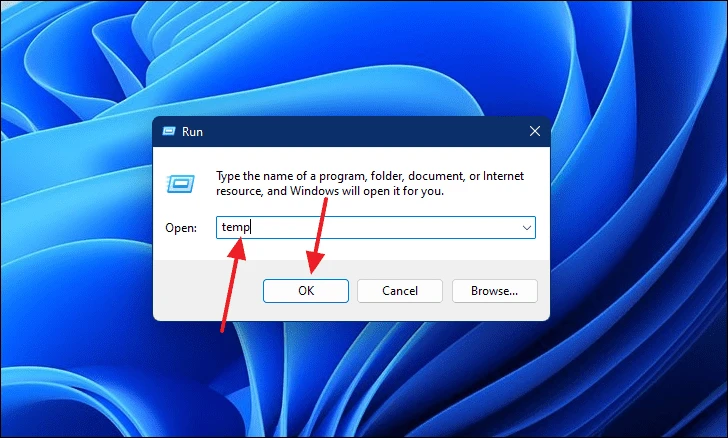
Tani waxay ku geyn doontaa hagaha halkaas oo dhammaan faylasha ku meel gaadhka ah ay ku kaydsan yihiin kumbuyuutarkaaga.
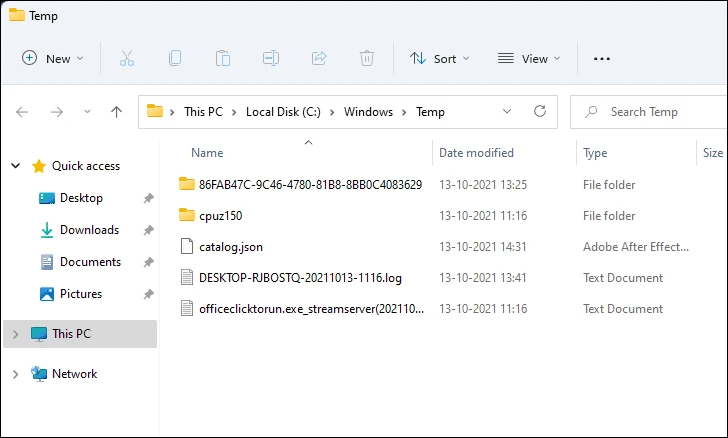
Intaas ka dib, riix Ctrl+ A Si aad u doorato dhammaan faylasha oo tabo DEL Furaha waa in la tirtiro iyaga ama midig-guji faylasha la doortay oo ka dooro "Delete" icon ka menu macnaha guud. Waxaa jiri doona faylal aanad tirtiri karin. Si fudud uga bood oo waad dhammayn doontaa.
ogow: Waxaa jira laba tilmaamo oo kale oo ay tahay inaad nadiifiso marar badan. Waxaad iyaga ka geli kartaa daaqadda orodka. Halkii heerkulka, ku qor % temp% .
6. Uninstall apps aan loo baahnayn
Haddii aad qabto arrimo xagga waxqabadka marka aad ciyaareyso, isku day inaad ku rakibto apps iyo barnaamijyo aadan horay u isticmaalin ama aadan isticmaalin. Tani kaliya ma sii dayn doonto boos ciyaaro badan, laakiin sidoo kale waxay yaraynaysaa tirada abka ee gadaal ka socda. Waxaa jira laba hab oo aad isticmaali karto si aad uga saarto codsiyada iyo barnaamijyada aan loo baahnayn ee nidaamkaaga.
Marka hore, si aad uga saarto apps-ka aad ka soo dejisay dukaanka Microsoft, ka fur Settings ka menu-ka Start ka dibna dhagsii Apps.
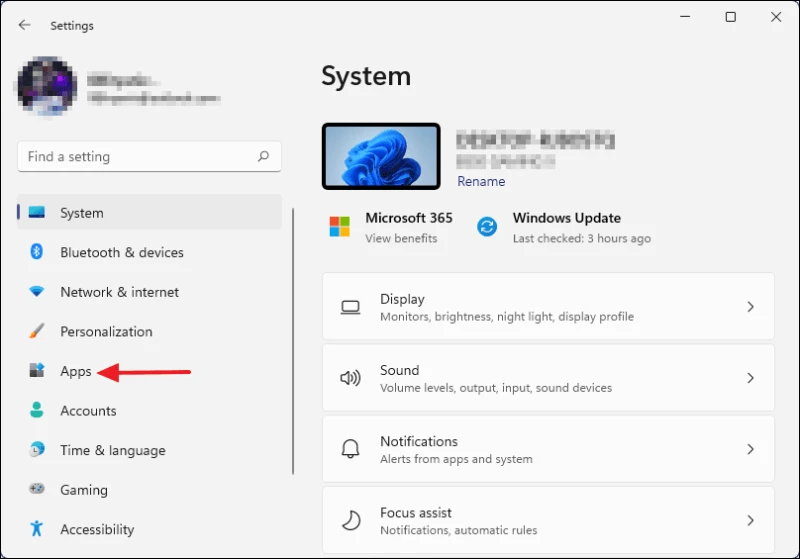
Marka xigta, dhagsii Apps iyo Features si aad u furto liiska dhammaan abka aad ka soo dejisay Bakhaarka Microsoft iyo sidoo kale abka hore loo rakibay.
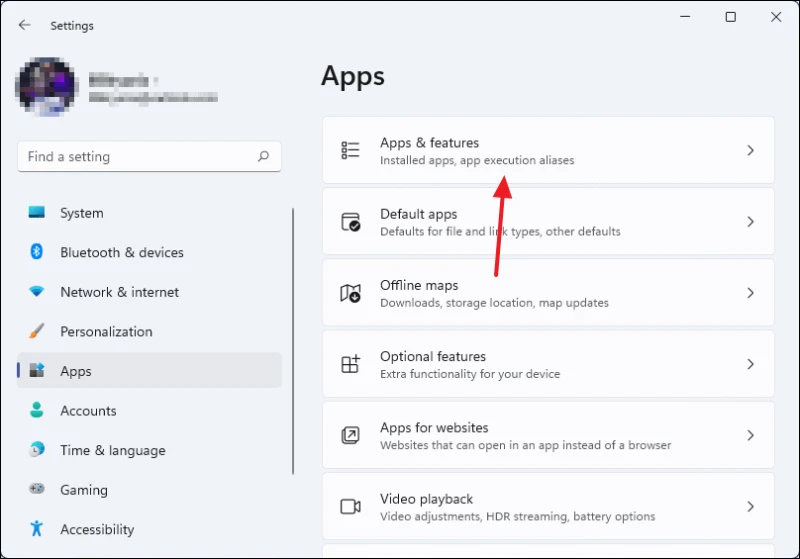
Halkaa, hoos u dhaadhac ilaa aad ka aragto liiska abka. Halkan ku dhufo saddexda dhibcood ee toosan ee ku xiga abka aad rabto in aad uninstall ka saarto oo guji Uninstall.
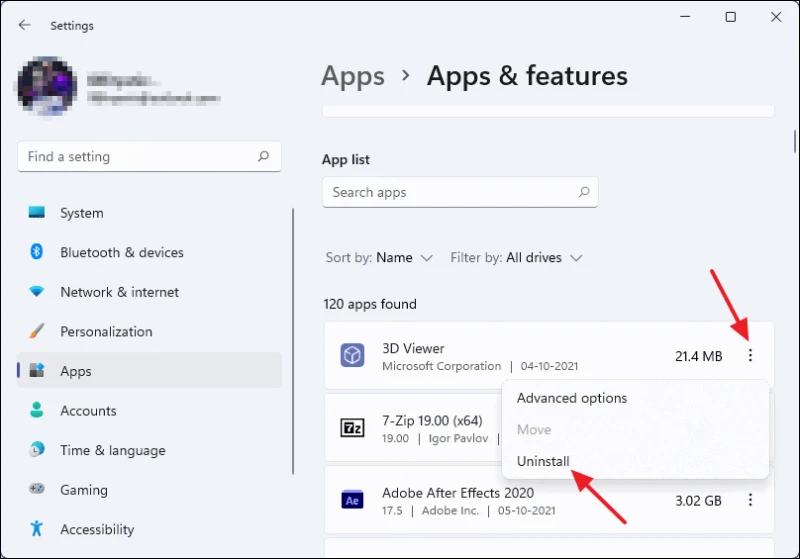
Marka labaad, si aad u tirtirto barnaamij kasta oo aan laga soo dejin Microsoft Store, waxaad u baahan tahay inaad tagto Control Panel. Si tan loo sameeyo, ku billow inaad ka raadiso Control Panel gudaha Windows Search ka dibna ka dooro natiijooyinka raadinta.
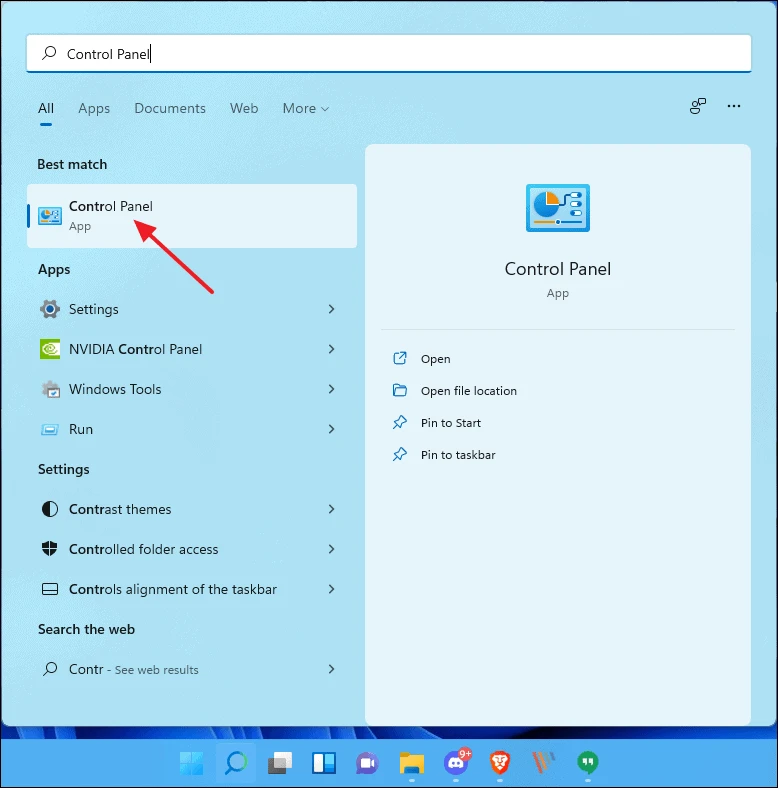
Daaqada Control Panel, guji "Uninstall a Program" ikhtiyaarka.
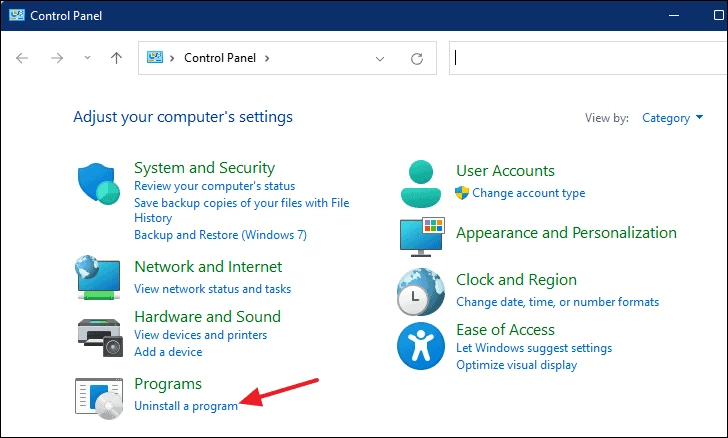
Waxay furi doontaa liis ay ku jiraan dhammaan codsiyada desktop-kaaga. Halkan, waxaad dooran kartaa oo ka saari kartaa app kasta oo aad rabto.
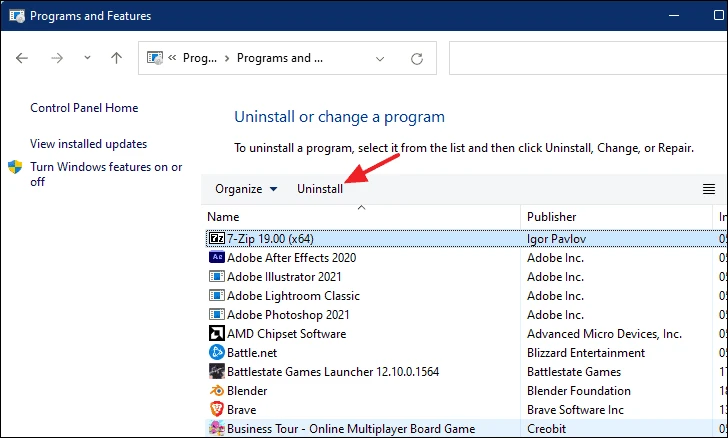
7. Dooro goobaha xoogga waxqabadka
Doorashada qorshaha korantada saxda ah waa muhiim sababtoo ah iyada oo taas lagu salaynayo, Windows waxaa laga yaabaa inay xaddido qadarka awooda habaynta ee gala ciyaaraha si loo badbaadiyo nolosha batteriga. Haddii aad leedahay laptop, waxaa laga yaabaa inaad rabto inaad ka gudubto tallaabadan sababtoo ah tani waxay ka dhigaysaa batterigaaga inuu dhaqso u baxo.
Marka hore, ka raadi "dooro qorshe koronto" raadinta Windows oo ka dooro natiijooyinka raadinta.
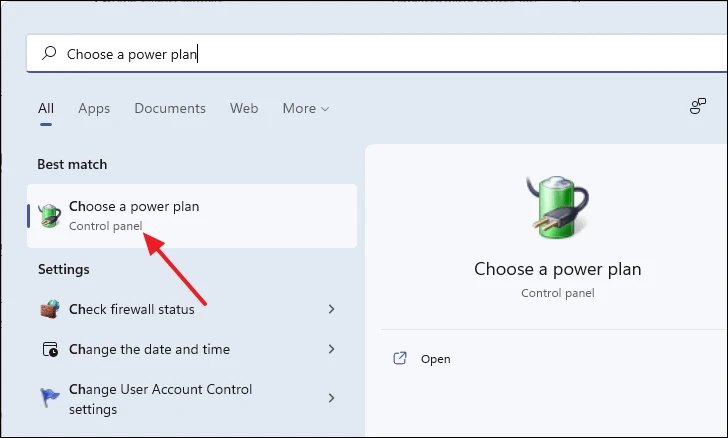
Kadib marka uu furmo daaqada Awooda Options, dhagsii Show Qorshayaasha Dheeraadka ah. Sida caadiga ah, qorshaha "dheeman" ayaa la dooran doonaa.
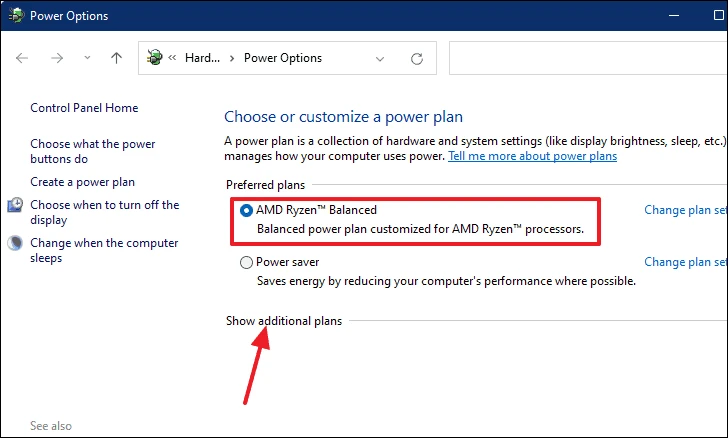
Si loo helo waxqabadka ugu fiican, dooro qorshaha waxqabadka sare. Tani waxay ka dhigi doontaa kombuyuutarkaaga inuu isticmaalo awood badan laakiin haddii aad isticmaalayso desktop-ka, uma baahnid inaad ka walwasho taas.
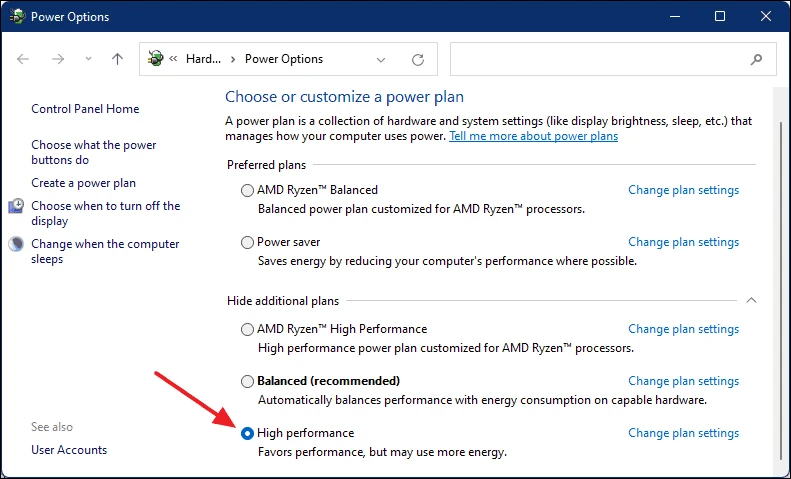
Waxaad horay u sii wadi kartaa adigoo furaya qaabka Waxqabadka Absolute, in kasta oo tani aysan daruuri ahayn. Si tan loo sameeyo, ku qor "Command" raadinta Windows. Midig ku dhufo oo dooro Maamule ahaan ka dooro liiska macnaha guud.
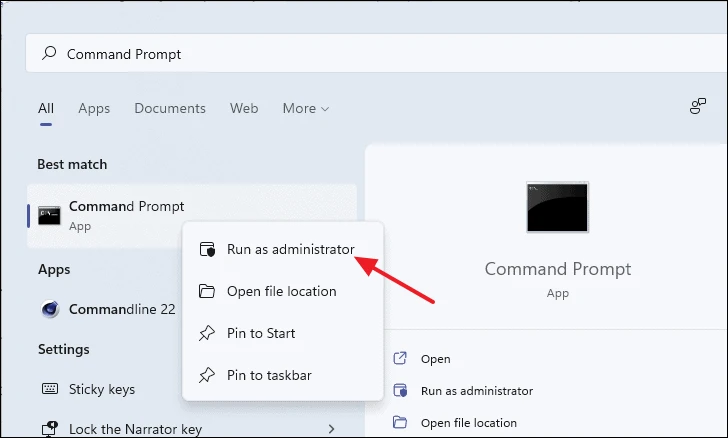
Isla markiiba amarka, koobbi oo dheji amarka soo socda oo ku dhufo Ku qor.
powercfg -duplicatescheme e9a42b02-d5df-448d-aa00-03f14749eb61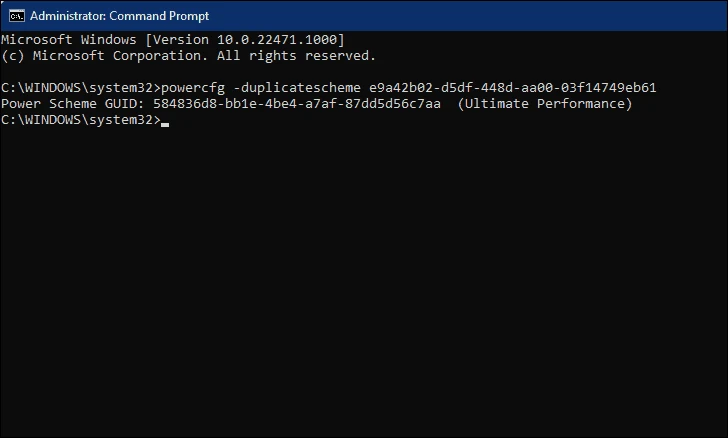
Hadda ku laabo bogga Awoodda Xulashada oo guji "Refresh" icon oo waxaad awoodi doontaa inaad doorato qorshaha "Ultimate Performance".
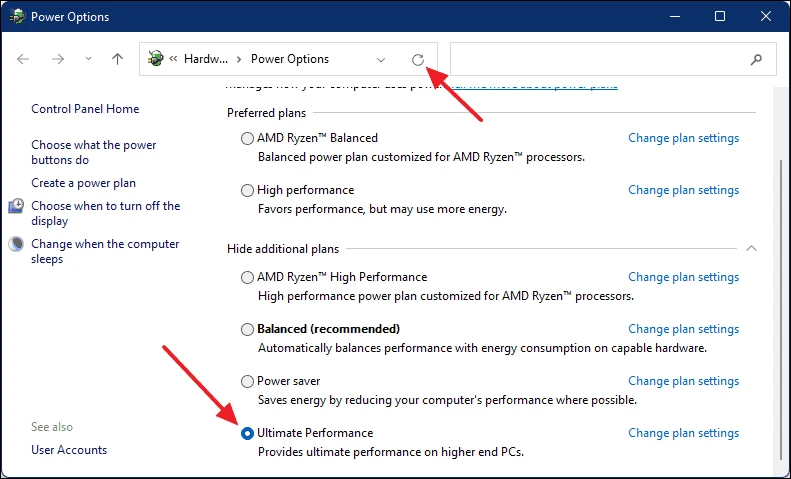
8. Isticmaal ikhtiyaarka garaafyada ee app kasta
Gudaha Windows 11, waxaad dejin kartaa ciyaaraha si aad u isticmaasho qaabka ugu sarreeya ee waxqabadka. Tani waxay si weyn u wanaajin doontaa khibradaada ciyaaraha Marka hore, guji icon-ka Start menu oo fur Settings.
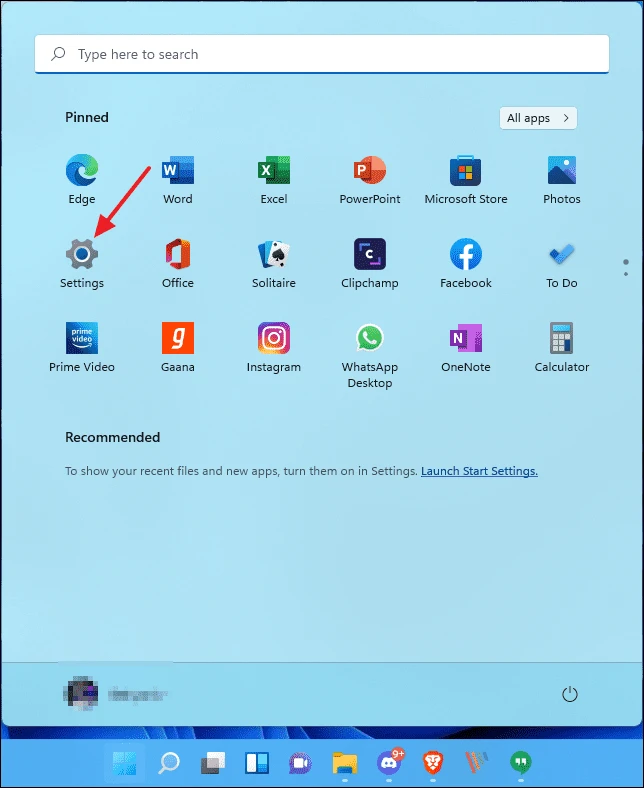
Daaqadda Settings, guji View.

Halkaa, hoos u dhaadhac ilaa aad ka aragto "Graphics" oo taabo.

Liiska codsiyada ayaa soo bixi doona. Ka dooro ciyaar kasta liiska ka dibna dhagsii Options.
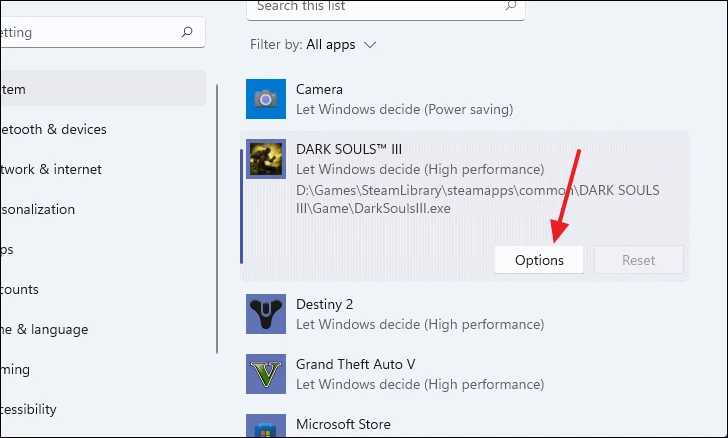
Daaqada cusub, dooro Performance Sare oo guji Save.
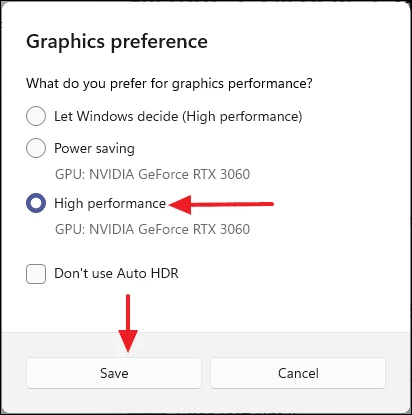
9. Samee Nadiifinta Disk-ga
Nadiifinta Disk-gu waxay meesha ka saartaa faylalka aan loo baahnayn waxayna sii daynaysaa meel bannaan oo kombayuutarkaaga ah. Ku bilow inaad tagto Raadinta Windows oo ku qor Nadiifinta Qalabka. Kadibna ka dooro natiijada raadinta si aad u furto Disk Cleanup dialog.
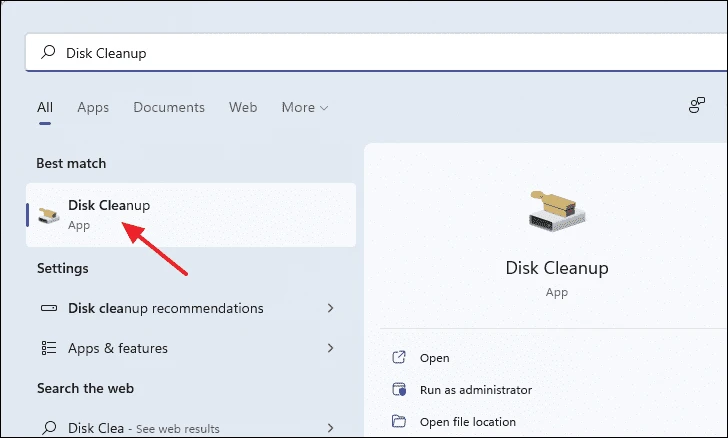
Daaqad yar ayaa soo bixi doonta. Dooro darawalka aad rabto inaad nadiifiso ka dibna riix OK.
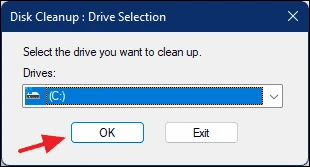
ogow: Waxaa lagu talinayaa in la nadiifiyo dhammaan darawallada dhowr bilood hal mar laga bilaabo wadista halka lagu rakibay Windows.
Kadib markaad doorato darawalka, daaqad kale ayaa furmi doonta. Hoosta qaybta Files to Delete, dooro wax kasta oo aad rabto in aad saarto ka dibna riix OK.
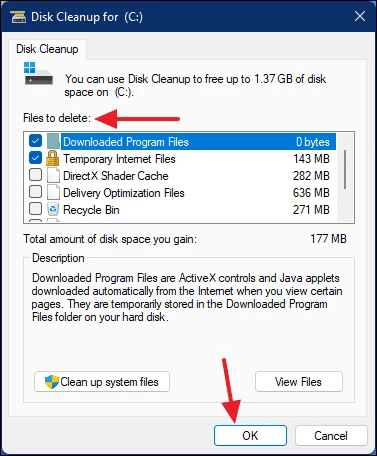
Waxaad heli doontaa soo baxay kale oo ku weydiinaya inaad xaqiijiso falkaaga. Guji Delete Files oo sug inta hawsha la dhamaystirayo. Iyadoo ku xiran tirada faylasha aad dooratay, waxay qaadan kartaa wakhti.
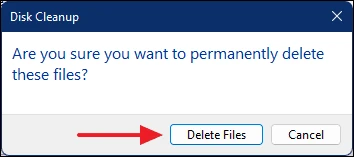
10. Defragment your drives
Defragmenting your drive way horumarisaa oo waxay ka dhigtaa inuu si hufan u shaqeeyo. Tani waxay hagaajinaysaa waxqabadka guud ee kombiyuutarka sidoo kale.
Si aad u jajabiso darawalka, marka hore, tag Windows Search oo ku qor "Defragment and Optimize Drives" ka dibna ka fur codsiga natiijooyinka raadinta.
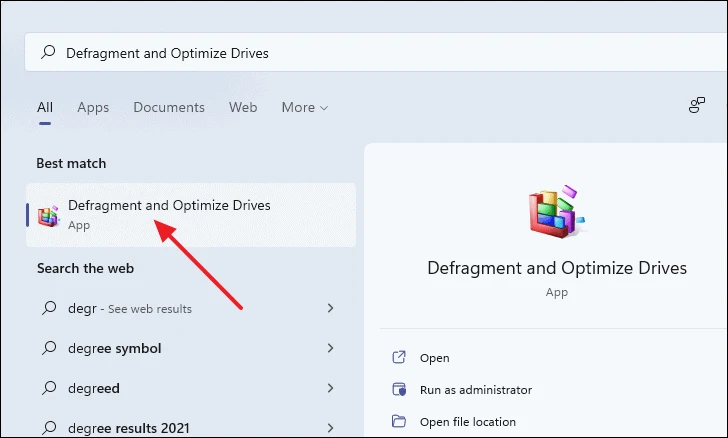
Daaqadda Optimize Drives, door drive ka dibna riix Optimize.
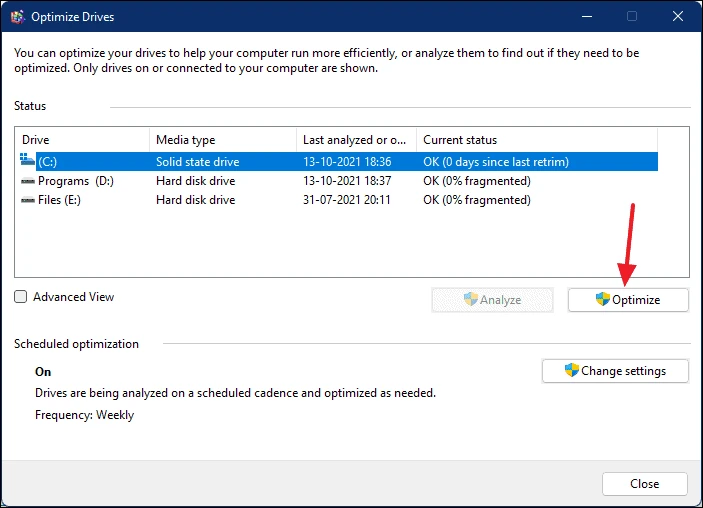
ogow: Dhammaan darawallada waa in la jajabiyaa dhowrkii biloodba hal mar. Inta lagu guda jiro kala diris, kala hormari darawalada adag ee gobolka ka hor marinada adag.
11. Check File System
Faylasha nidaamka jabay ama kharribmay waxay hoos u dhigi karaan kumbuyuutarkaaga waxayna carqaladayn karaan khibradaada ciyaaraha. Si aad u hubiso inaad haysatid mid ka mid ah faylashan, waxaad isticmaali kartaa sfc / scannow amar.
Marka hore, fur menu-ka Start oo ku qor "Command" ee bar raadinta. Kadibna, midig-guji Codsiga Degdegga ah ee Natiijooyinka raadinta oo dooro Maamule ahaan ka dooro liiska macnaha guud.
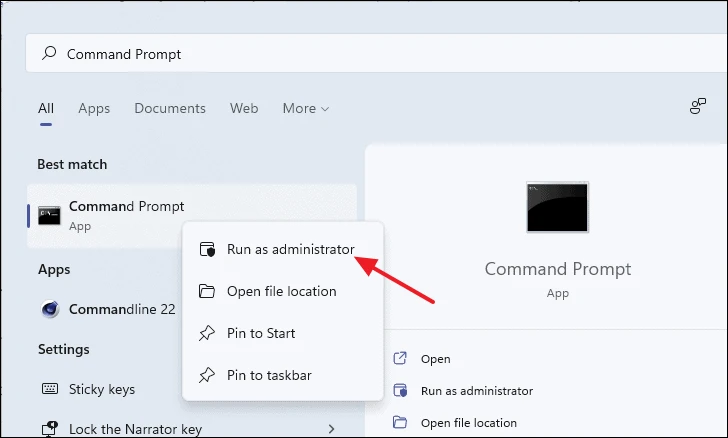
Daaqadda Command Prompt, ku qor amarka soo socda oo tabo Ku qor.
sfc /scannow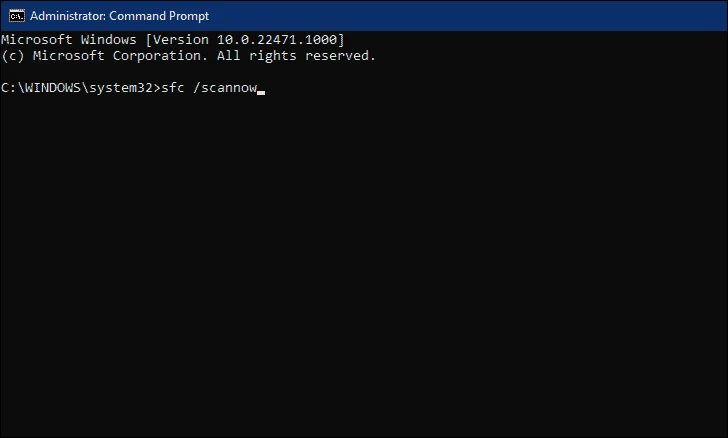
Sug habka iskaanka si uu u dhammeeyo. Haddii ay jiraan wax faylal musuqmaasuq ah oo ku jira nidaamkaaga, waa lagu ogeysiin doonaa.
12. Demi dardargelinta qalabka
Codsiyada badanaa waxay ku xiran yihiin processor-ka inta lagu jiro hawlgalka. In kasta oo qaar ka mid ah hawlaha garaafyada-degdegga ah sida ciyaaraha ama XNUMXD-bixinta ay u baahan yihiin awood ka badan inta uu processor-ku awood u leeyahay.
Hawlahan oo kale, dardargelinta qalabka waxa loo isticmaalaa in lagu dhimo culayska processor-ka iyadoo la isticmaalayo qaybo gaar ah sida kaararka garaafyada ama GPU-yada. Inkasta oo haddii dardargelinta qalabku uu had iyo jeer firfircoon yahay, waxay abuuri kartaa xaalad xannibaad ah halkaas oo ay hoos u dhigi karto kombiyuutarkaaga.
Waxaad ku damin kartaa dardargelinta qalabka kombiyuutarkaaga adigoo isticmaalaya software-ka kaararka garaafyada. Marka hore, ka raadi "NVIDIA Control Panel" ee Windows Search oo ka dooro natiijooyinka raadinta.
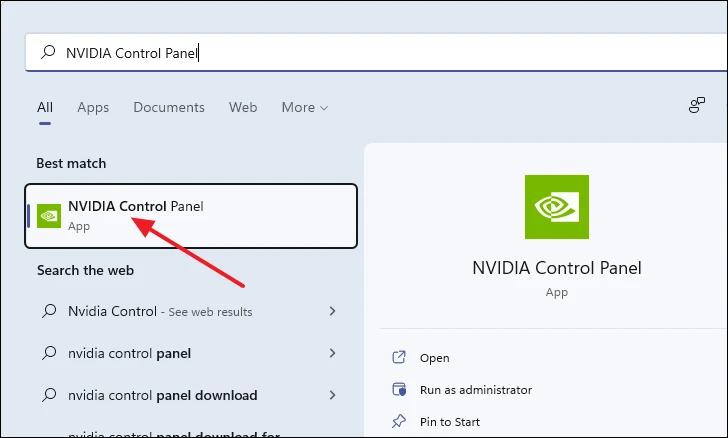
Daaqadda guddiga xakamaynta ee NVIDIA, dhagsii 'Configure Surround, PhysX'.
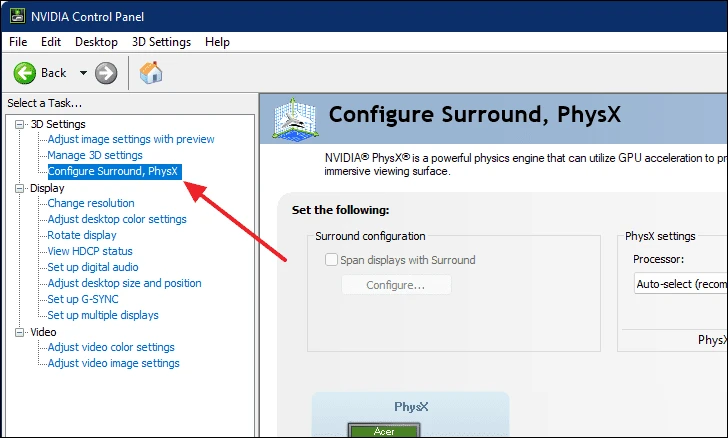
Halkaa, hoosta PhysX Settings, dhig "Processor" ilaa "CPU".
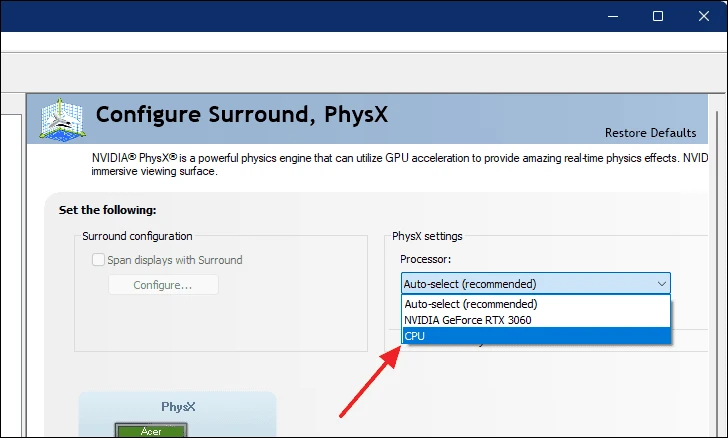
Hadda, si loo badbaadiyo isbeddelka, dhagsii badhanka Codso.
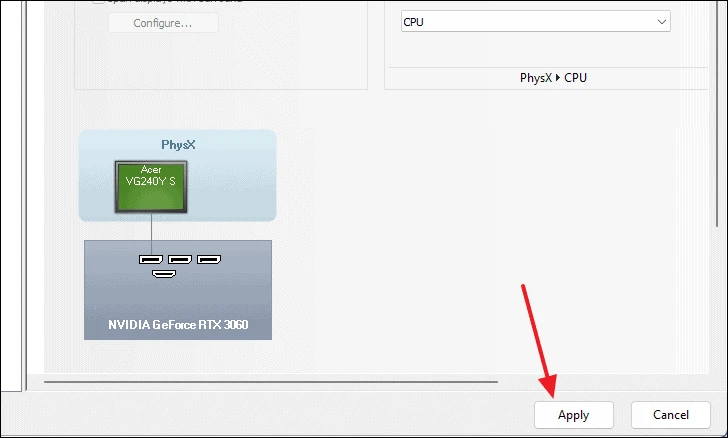
Waxa kale oo aad ka joojin kartaa dardargelinta qalabka guud ee nidaamka Windows 11 adiga oo isticmaalaya Tifaftiraha Diiwaanka. Marka hore, fur Tifaftiraha Diiwaanka adiga oo ka dhex raadinaya menu-ka Start.
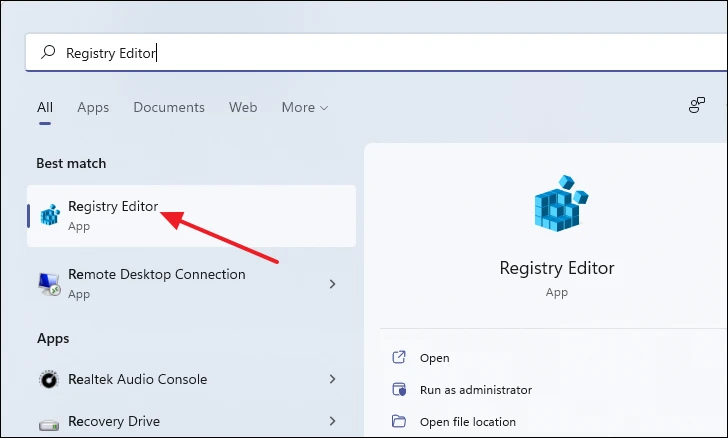
Kadib marka uu furmo daaqada Registry Registry, koobiy oo ku dheji qoraalka soo socda barta ciwaanka
HKEY_LOCAL_MACHINE\SYSTEM\CurrentControlSet\Control\GraphicsDrivers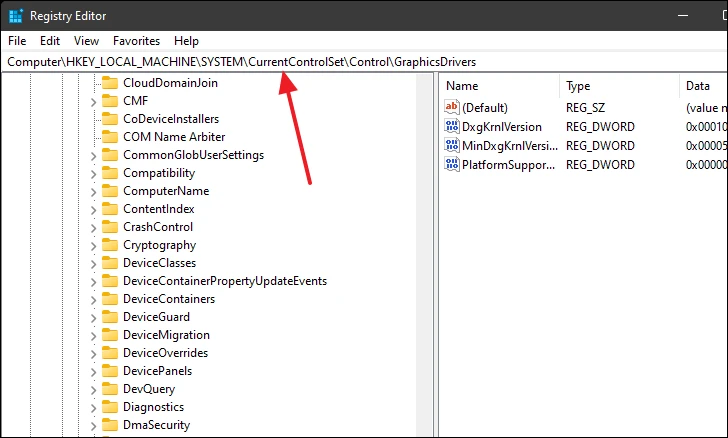
Marka xigta, midig-guji meel kasta oo ku taal guddiga saxda ah, oo dooro "Cusub" oo ay ku xigto "DWORD Value (32 bit)" ka menu macnaha guud si aad u abuurto qiime cusub oo diiwaan gelin ah.
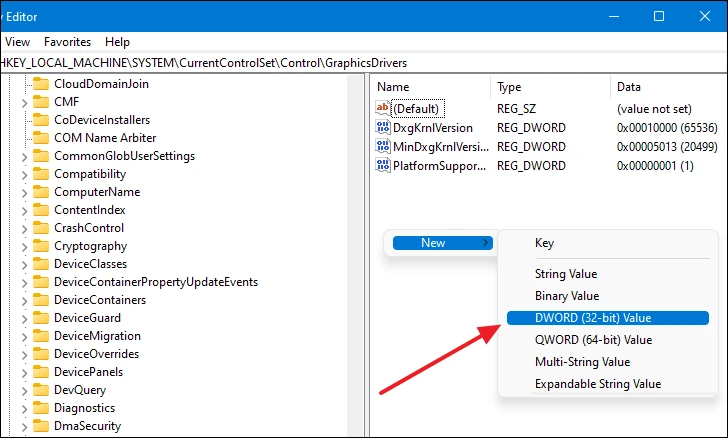
Magacaw qiimaha cusub ee diiwaanka ee la sameeyay Disable dardargelintaHWA oo riix Ku qor.
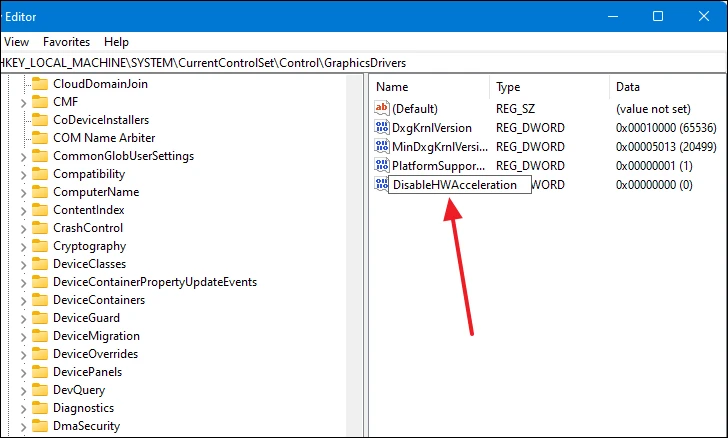
Hadda, laba jeer guji qiimaha cusub ee "DisableHWAacceleration" si aad u furto wada hadalka tafatiraha oo aad "Value data" u dejiso 1. Kadibna riix "OK" si aad u badbaadiso isbeddellada.

Hadda, dib u billow kombuyutarkaaga si isbedeladu u hirgalaan oo aad u joojiso dardargelinta qalabka guud ee kombiyuutarkaaga.
13. Dami dulsaaryada abka dhinac saddexaad sida Steam
Barnaamijyada sida Steam, Discord, iwm. waxay leeyihiin dulsaar si ay kuu siiyaan macluumaad dheeraad ah ama inay kaa caawiyaan hawlaha sida martiqaadka asxaabta kooxdaada. In kasta oo awood-siinta dul-saaryadan ay faa'iido badan yeelan karaan, waxay kordhiyaan xusuusta iyo isticmaalka CPU aad u badan. Haddii kombayutarkaagu uu ku dhibtoonayo socodsiinta ciyaaraha, isku day inaad joojiso dul-istaaggan.
Hagahan, waxaan u isticmaalnaa Steam si aan ku tuso sida aad si fudud ugu dami karto dulsaaryada abkan. Nidaamku waa inuu la mid noqdaa codsiyada kale sidoo kale. Waxa aad u baahan tahay inaad samayso waa inaad furto bogga dejinta ee app-ka gaarka ah kaas oo tusinaya is-dhex-galka dahaadhka ah ka dibna aad damiso qaabka dulsaarka ee goobaha abka.
Marka hore, billow interface sawir-qaadista arjiga shaashadda kombiyuutarkaaga. Maadaama aanu tusaale ahaan Steam wax u qorayno, waxaanu furi doonaa abka Steam anagoo ka raadinayna menu-ka Start.
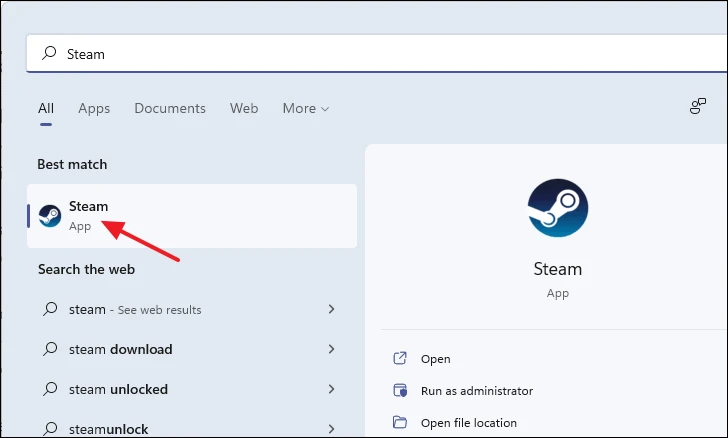
Kadib marka uu furmo daaqada Steam, dhagsii "Steam" oo ku yaala geeska sare ee bidix ee daaqada.
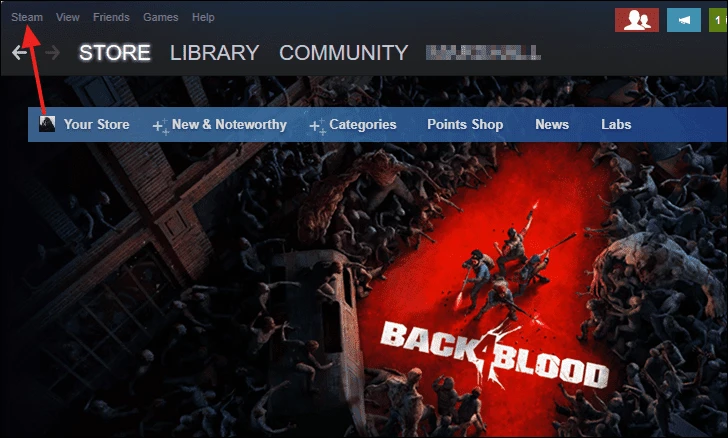
Dabadeed ka dooro "Settings" ka doorarka laga heli karo menu-ka.
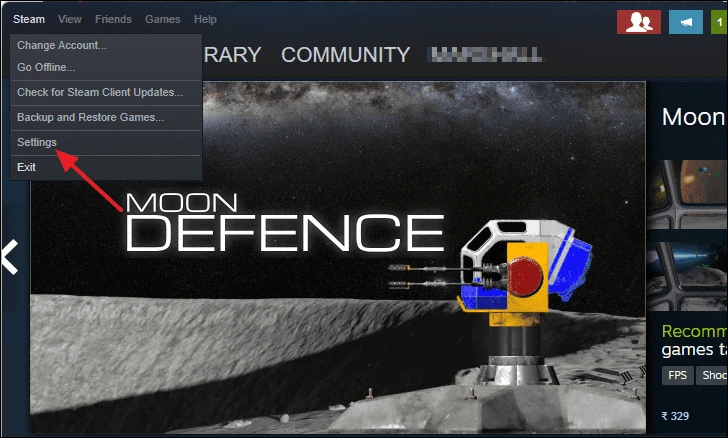
Bogga goobaha Steam, ka dooro "In-Ciyaarta" ikhtiyaarka guddiga bidix.
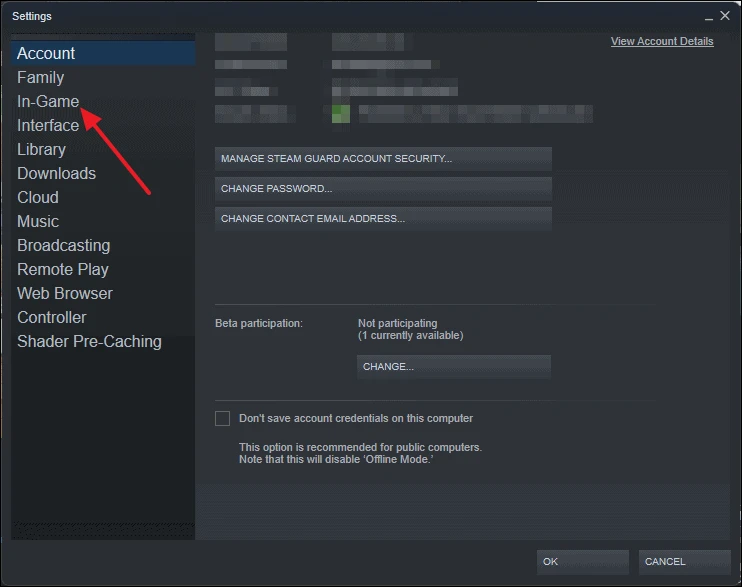
Halkaa, ka saar sanduuqa oranaya "Enable Steam Overlay while play" oo guji OK.
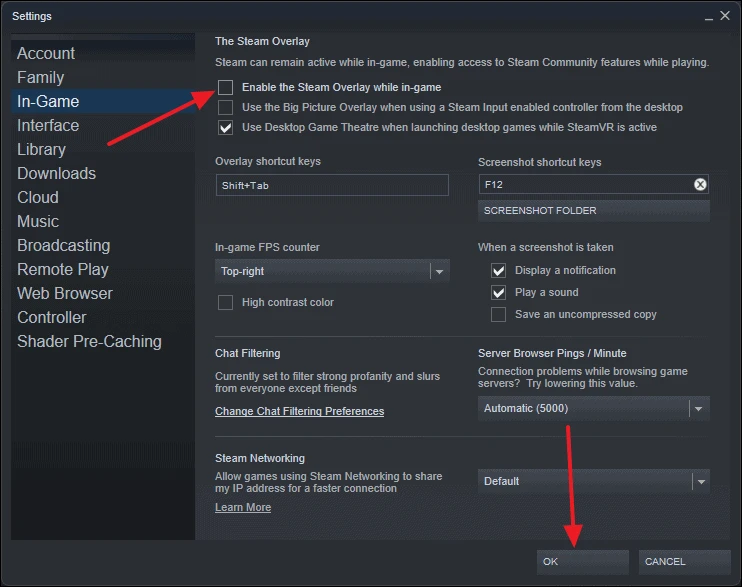
Sidan ayaa ah sida aad u damiso dul-saarka Steam. Habkan waxaad u isticmaali kartaa tixraac ahaan si aad u damiso dulsaarada barnaamijyada kale sida Discord ama Teamspeak sidoo kale.
Kuwani waa qaar ka mid ah hababka aad codsan karto si aad u horumariso PC-gaaga ويندوز 11 Waayo-aragnimo ciyaar heer sare ah.








